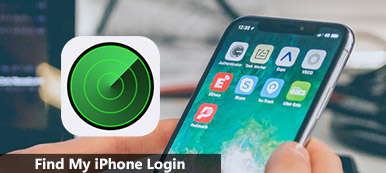“我丢失了iPhone 5,如果有人关闭了Wi-Fi和电话,可以使用“查找我的iPhone”吗? 如何使用“查找我的iPhone”来定位我的iPhone?”
如果您的iPhone丢失,则可以使用“查找我的iPhone”来跟踪您的iPhone。 或者,您只想知道iPhone或家庭成员iPhone的位置。 如果您不知道如何使用“查找我的iPhone”功能,也没关系。 因为我们会告诉你如何 使用“查找我的iPhone” 在iPhone / iPad / iPod / Mac等

部分1。 如何设置在所有设备上查找我的iPhone
在了解如何使用“查找我的iPhone”之前,您应首先启用和 登录查找我的iPhone 在iPhone / iPad / iPod / Apple Watch / Mac上。然后您就可以找到并跟踪您的设备。
在iPhone / iPad / iPod / Apple Watch上设置查找我的iPhone
您可以直接在iPhone上打开“查找我的iPhone”。 如果您的iPhone更新到iOS 12或更高版本,则可以转到“设置”>“ iCloud”>“查找我的iPhone”,然后点击“查找我的iPhone”。 您可以点击发送最后一个位置以获取iPhone的最后一个位置。
您也可以再次点击“查找我的iPhone”以禁用“查找我的iPhone”。 然后,您需要输入Apple ID密码才能关闭。

这一切在iPad,iPod和Apple Watch上都是一样的。 您可以按照上述步骤操作 打开“查找我的iPhone” 您的设备上。
在Mac / MacBook / MacBook Pro上设置查找我的Mac
您也可以在Mac上设置“查找我的Mac”。 首先,您应该单击顶部菜单中的Apple图标。 然后选择“系统偏好设置”>“ iCloud”。 然后,找到并单击“查找我的Mac”。

您可以点击此处了解有关如何 打开“查找我的iPhone”.
部分2。 如何使用“查找我的iPhone”来跟踪,删除或进入丢失模式
有时候,你找不到自己的iPhone并想知道它在哪里。 或者您担心您的家人,并想知道他/她的位置。 或者你的iPhone丢失了,你想找到它。 在这些情况下,您可以使用“查找我的iPhone”功能。
在这里,我们将告诉您如何使用“查找我的iPhone应用程序”或通过网络在iPhone / iPad / Apple Watch上使用“查找我的iPhone”。 请查看以下提示。
打开查找我的iPhone应用程序
如果要跟踪iPhone,可以在iPad或其他iOS设备上进行操作。 或者,您也可以使用朋友的iPhone登录并跟踪您的iPhone位置。
在iPad或其他设备上打开“查找我的iPhone”后,您可以询问Siri“我的iPhone在哪里?” 在您的iPad或其他iOS设备上。 然后Siri会告诉您iPhone的位置。 或者,您可以在iPad或朋友的iPhone上打开“查找我的iPhone”应用程序以找到iPhone。
跟踪iPhone / iPad
使用您的Apple ID和密码登录。 然后,您可以在地图上查看Apple设备。 如果您和您的朋友共享相同的Apple ID,然后在这里,您甚至可以 在他们不知情的情况下找到他/她的iPhone.
单击“动作”,然后单击“播放声音”以在iPhone上播放铃声。

进入迷失模式
如果您的iPhone / iPad丢失,则可以单击“丢失模式”并打开“丢失模式”以锁定或跟踪丢失的iPhone / iPad。 然而, 可以绕过丢失模式 在方式上,您需要更多注意。

擦除iPhone / iPad
您也可以单击“擦除iPhone / iPad”以擦除iPhone / iPad的所有内容和设置。 您应该知道无法追踪已删除的iPhone / iPad。
在这种情况下,您的所有iPhone数据都将被删除。 如果要恢复iPhone数据,可以使用此专业人员 Apeaksoft iPhone数据恢复 从iTunes或iCloud备份中获取所有已删除的数据。
点击这里:
使用Apple Watch查找我的iPhone
如果您想使用Apple Watch在iPhone上播放声音。 您可以询问Siri或滚动屏幕并点按iPhone图标。
通过Web在iCloud上使用“查找我的iPhone”
您也可以访问iCloud.com并使用您的Apple ID和密码登录。 然后找到并单击“查找iPhone”

您可以检查所有记录iCloud的设备。 然后选择您的iPhone或iPad。 您可以单击“播放声音”,“丢失模式”或“擦除iPhone”。

如果您的 iPhone/iPad/iPod 丢失,您只需从“查找我的 iPhone”中删除该设备即可保护您的隐私。此外,此擦除功能适用于以下情况: 忘记限制密码.
部分3。 推荐的iPhone备份软件来拯救您的数据
一旦意外丢失了iPhone,您可以使用“查找我的iPhone”功能来跟踪和定位iPhone。 但是,找回重要数据并不是一个容易的问题。 因此,您需要一个iPhone数据备份和还原程序来备份您的重要文档,照片,电子邮件,联系人等。 用 Apeaksoft iOS数据备份和还原,您只需点击一下即可轻松备份iOS数据。
- 只需单击一下,即可将iPhone数据安全备份到计算机。
- 备份照片,备注,消息,联系人,电子邮件,视频,音频等。
- 预览并恢复备份到任何iPhone / iPad / iPod而不会丢失数据。
- 支持 iPhone 16/15/14/13/12/11/X、iPad Pro/mini/Air 和 iPod touch。
如何使用iPhone备份和还原来备份数据
步骤1。 在计算机上免费下载,安装和启动iOS数据备份和还原。 从界面中选择“ iOS数据备份和还原”。

步骤2。 使用USB电缆将iPhone连接到计算机。 在界面左侧选择“ iOS数据备份”。

步骤3。 您可以选择“标准备份”或“加密备份”。

步骤4。 选择要备份的数据,然后单击“下一步”。

然后程序将立即备份所选的iPhone数据。 您还可以根据需要将备份数据还原到iPhone或计算机。

结语
本文介绍了有关如何在iPhone丢失的情况下在iPhone / iPad / iPod / Apple Watch / Mac上使用“查找我的iPhone”功能的综合提示。 “查找我的iPhone”可以帮助您找回丢失的设备。 为了很好地保护iPhone数据,您还可以使用推荐的iOS数据备份和还原功能将文件从iPhone备份到计算机。 我们希望您阅读本文后能最终解决您的问题。